最佳有声读物 DRM 删除软件
是否有任何软件可以从我自己的有声读物中删除 DRM? 我在 Windows 上购买了许多 Audible 有声读物,并且我的 Windows 已激活 Audible。 有什么方法可以将它们转换为 M4A 或 MP3?
答案是肯定的。 Ondesoft iTunes Converter for Mac / Windows 是一款功能强大的 DRM 清除工具,可以将任何可以在 iTunes 上播放的有声读物转换为更流行的 Mp3、M4A 等。它以 16 倍的速度运行并保留所有原始 ID 标签和章节。 通过使用 Ondesoft Audible Converter 去除有声读物 DRM 保护,您可以在任何流行的 MP3 播放器(例如 iPod、PSP、Zune、Creative Zen 等)上欣赏所有有声读物。
它还为您提供自定义转换以根据您的需要设置有声读物的输出参数,如编解码器、比特率、采样率和通道数。
本教程将向您展示如何 使用 Ondesoft iTunes Converter 删除有声读物 DRM 。 我们将以 Windows 版本为例。
1. 下载、安装并运行 Ondesoft iTunes Converter for Windows,iTunes 会自动启动。 请注意 Ondesoft iTunes Converter 会自动加载您的 iTunes 资料库,因此请确保您要从中删除 DRM 的有声读物已添加到您的 iTunes 资料库中。
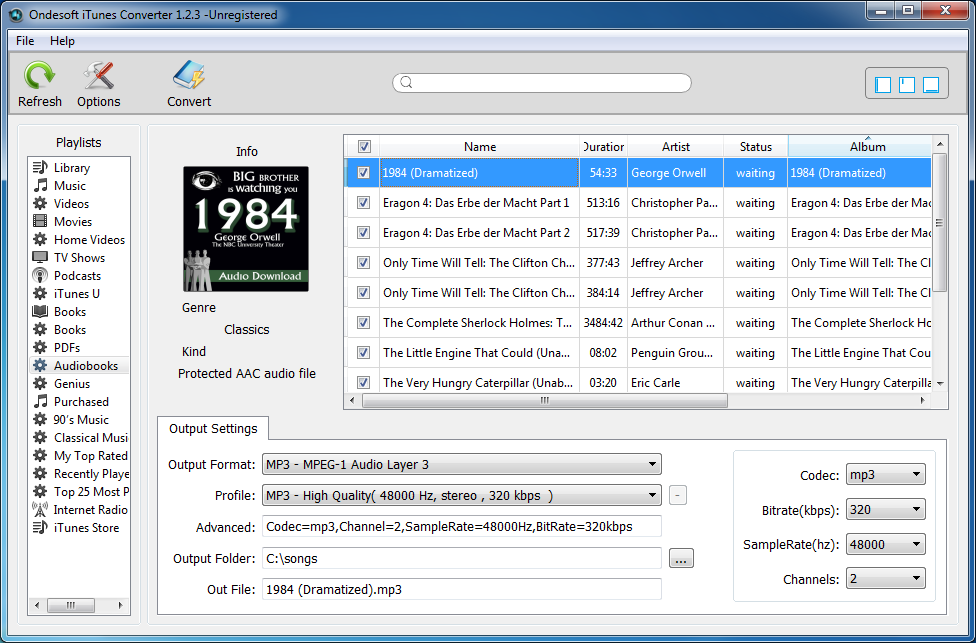
2. 单击左侧播放列表栏中的有声读物,您将在界面右侧看到列出的所有有声读物。 勾选要从中删除 DRM 的有声读物前的复选框。 您可以在界面顶部搜索有声读物。
3. 选择输出格式。 Ondesoft iTunes Converter for Windows 支持 8 种输出格式:MP3、M4A、AC3、AIFF、AU、FLAC、M4R、MKA。 选择你喜欢的那个。 如果要保留原始有声读物章节,请选择 M4A 格式。
配置文件:这里有预先设计的质量选项供您选择:高、好、正常和低。 每个都为每种格式提供不同的比特率和采样率组合。 更高的质量也意味着更大的文件大小。 选择合适的。
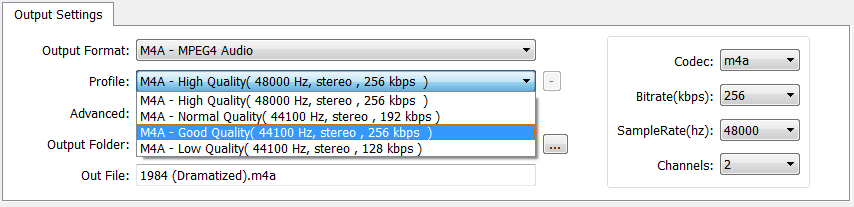
您还可以在右侧自定义比特率、采样率和通道值并保存以备将来使用。
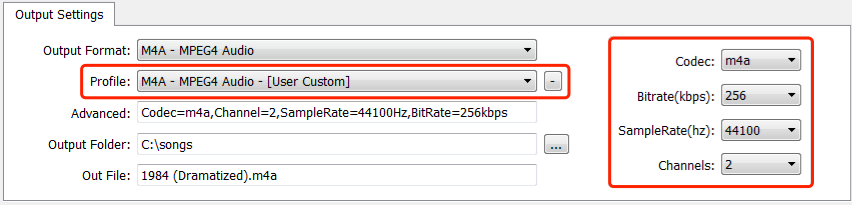
高级:显示您选择的配置文件的详细参数信息。
输出文件夹:输出有声读物的目的地。
输出文件:输出文件的名称。 但是,您不能在此处更改名称。 单击工具栏上的选项图标设置输出文件名格式:
文件名可以包括标题、艺术家、专辑、TrackID 和 DiskID。
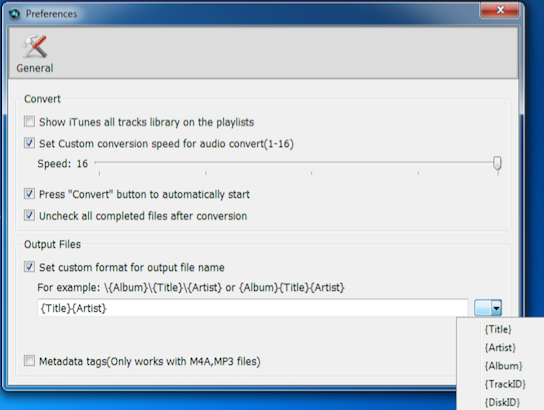
例如,如果您希望输出文件名包括标题和艺术家,请在下拉列表中单击它们,然后有声读物名称将自动更改为
4. 完成所有这些设置后,单击工具栏上的转换图标。
很快,您将获得无 DRM 的有声读物。








